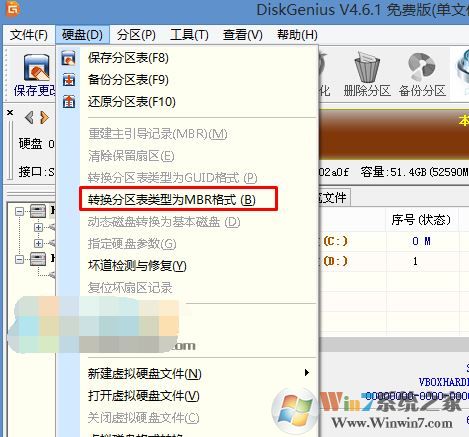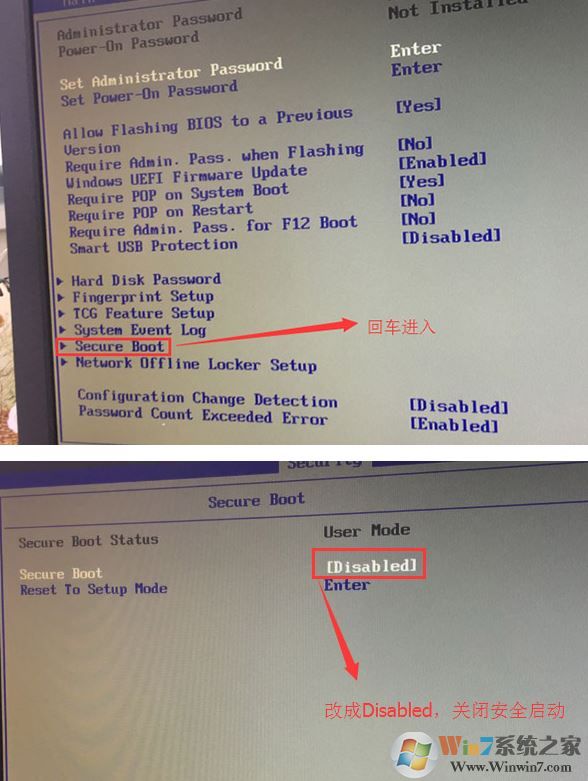- 编辑:飞飞系统
- 时间:2024-07-05
Windows 10家庭版是一个不错的操作系统选择。自带WinPE微型操作系统、常用分区工具、DOS工具等,非常人性化。也因其稳定性和易用性而受到很多用户的追捧。如果您的电脑需要安装win10家庭版,可以直接参考下面如何重新安装win10家庭版的教程。
安装win10家庭版操作系统方法
最快、最简单的方法就是使用安装大师软件安装Win10家庭版操作系统,利用“一键安装”功能简单轻松地安装系统。
1、首先准备好安装主软件,到官网下载。

2、为了不受到杀毒软件误删除文件的影响,请先退出杀毒软件,然后打开安装大师。
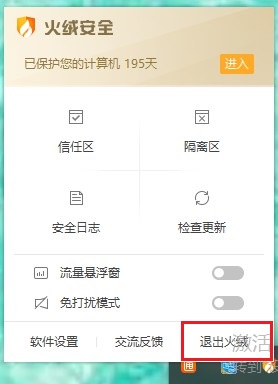
3、打开软件后,点击“重新安装系统”,等待环境检测完成,然后“下一步”。
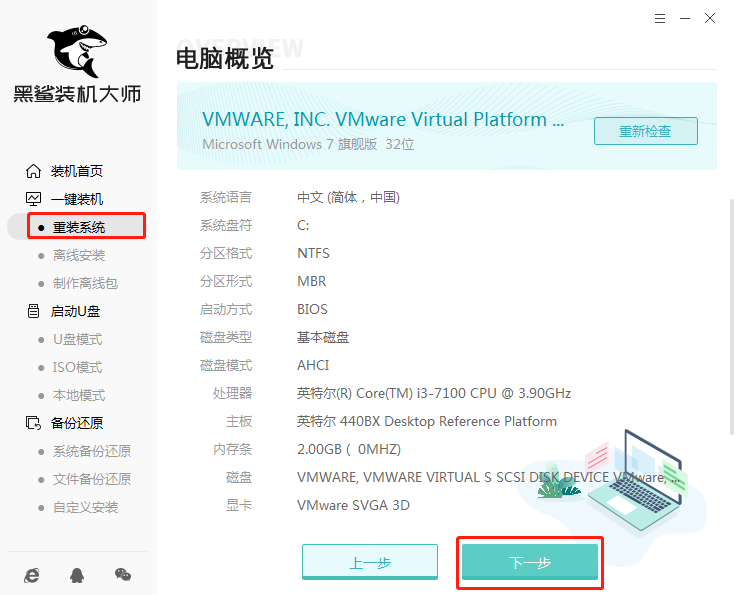
4.然后进入系统选择界面。有多种系统可供用户选择。 Windows 10系统下,我们选择家庭版,选择位数。然后单击“下一步”。
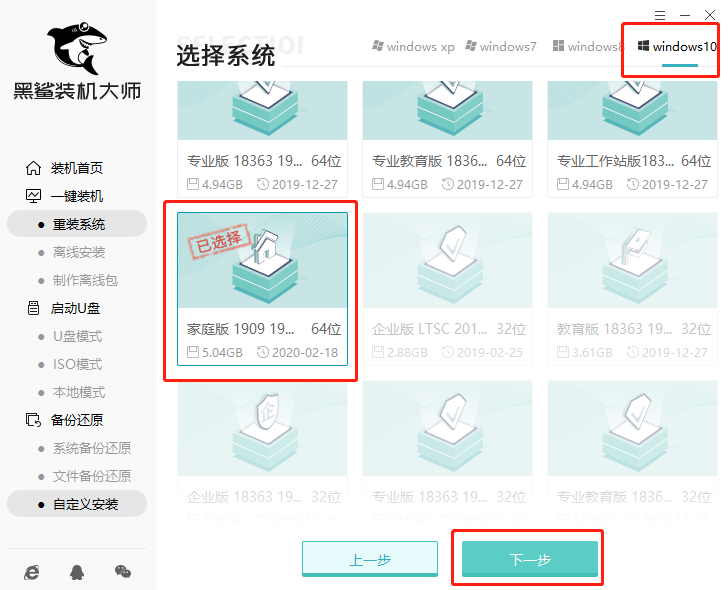
5.然后进入软件选择界面。用户可以根据自己的需要自由选择。选定的软件可以帮助用户在重装时一起安装,节省用户安装系统后寻找软件下载的时间。选择后,单击“下一步”。
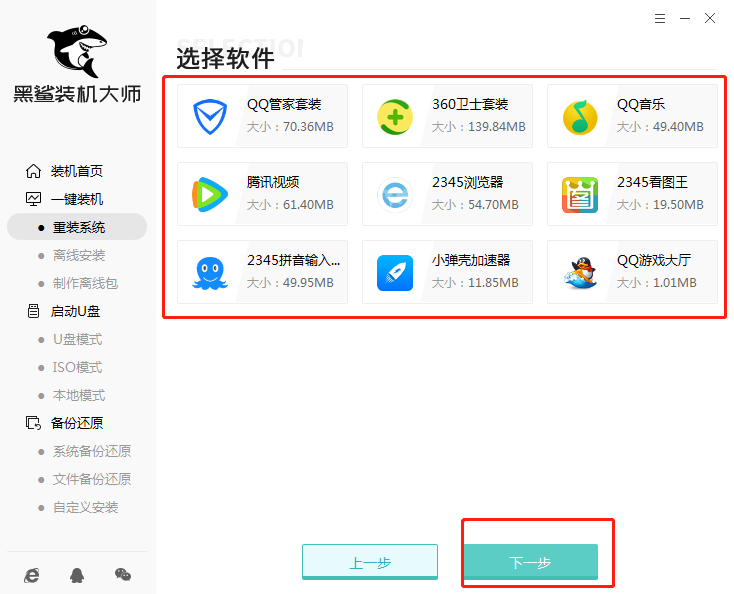
6.然后进入数据备份界面。建议备份需要保留的文件,或者自己备份到其他盘,因为重装系统后,C盘的所有文件都会被清除。选择备份的文件后,点击右下角开始安装。
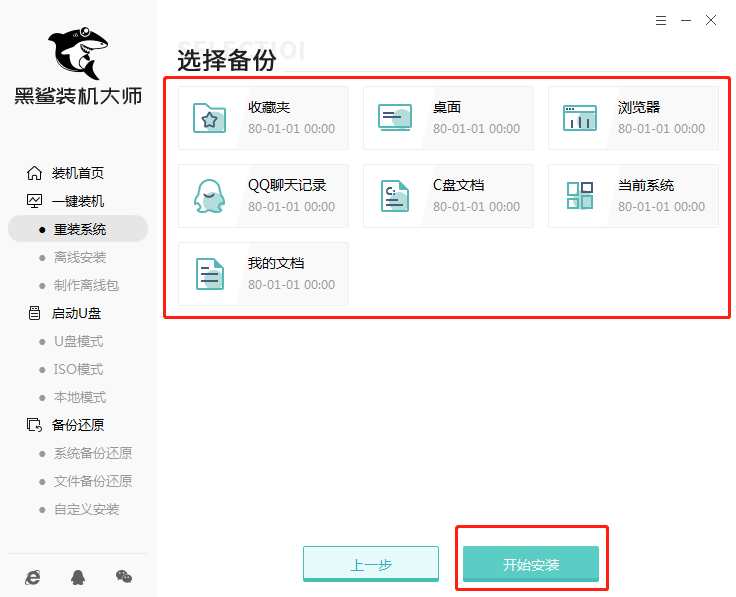
7、接下来开始下载系统镜像、系统软件、设备驱动、驱动备份等,由于系统文件较大,需要耐心等待。
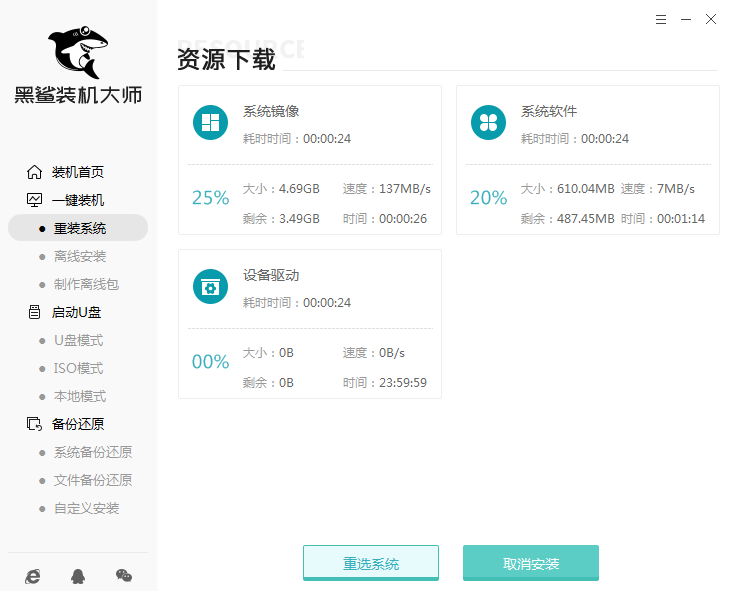
8.下载完成后,点击右下角立即重启。
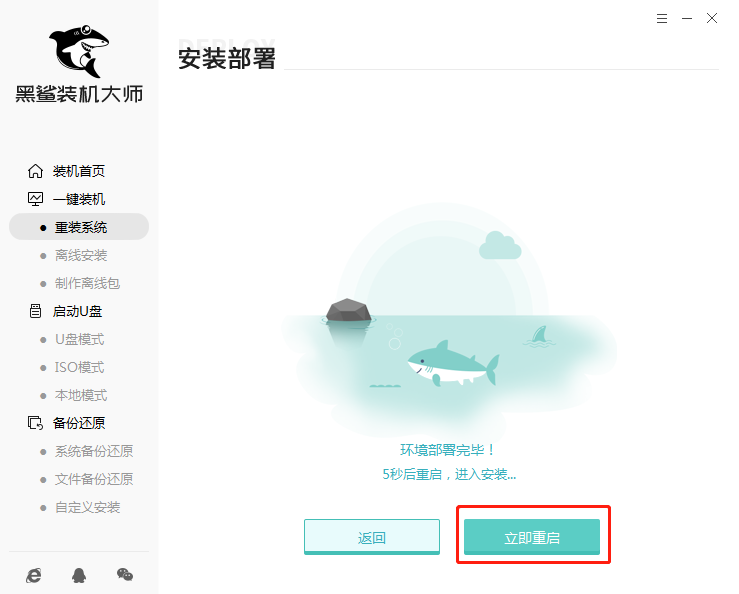
9、在窗口启动管理器界面选择HeiSha PE进入系统。成功进入系统后,会自动安装win10系统。请耐心等待。
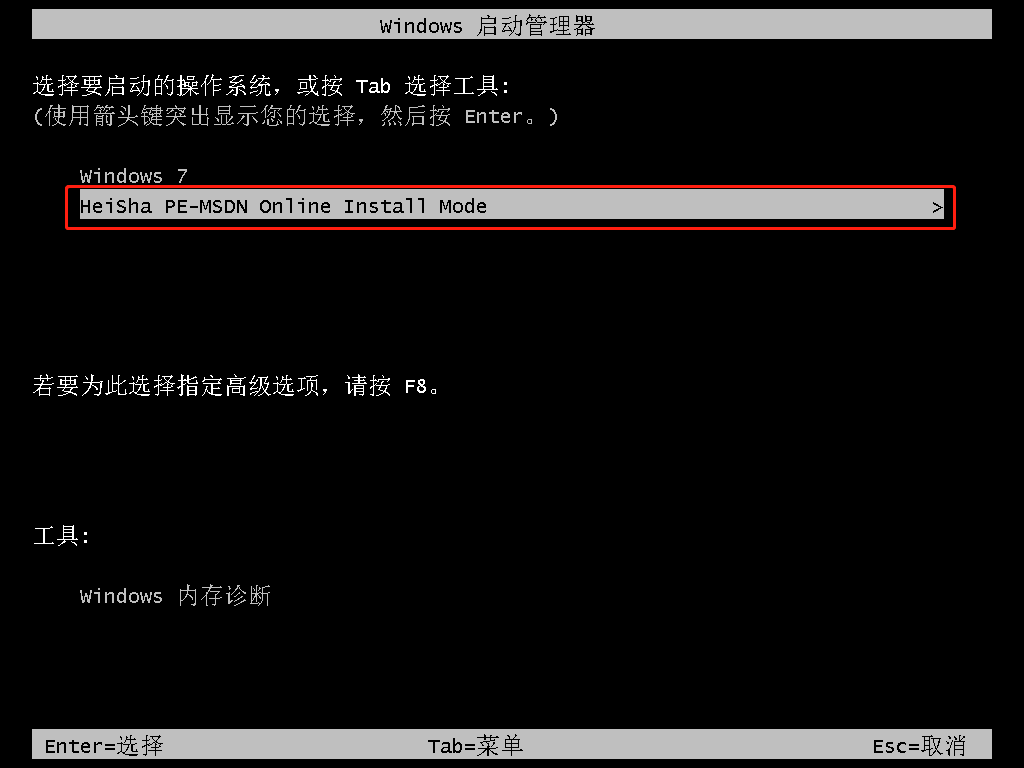
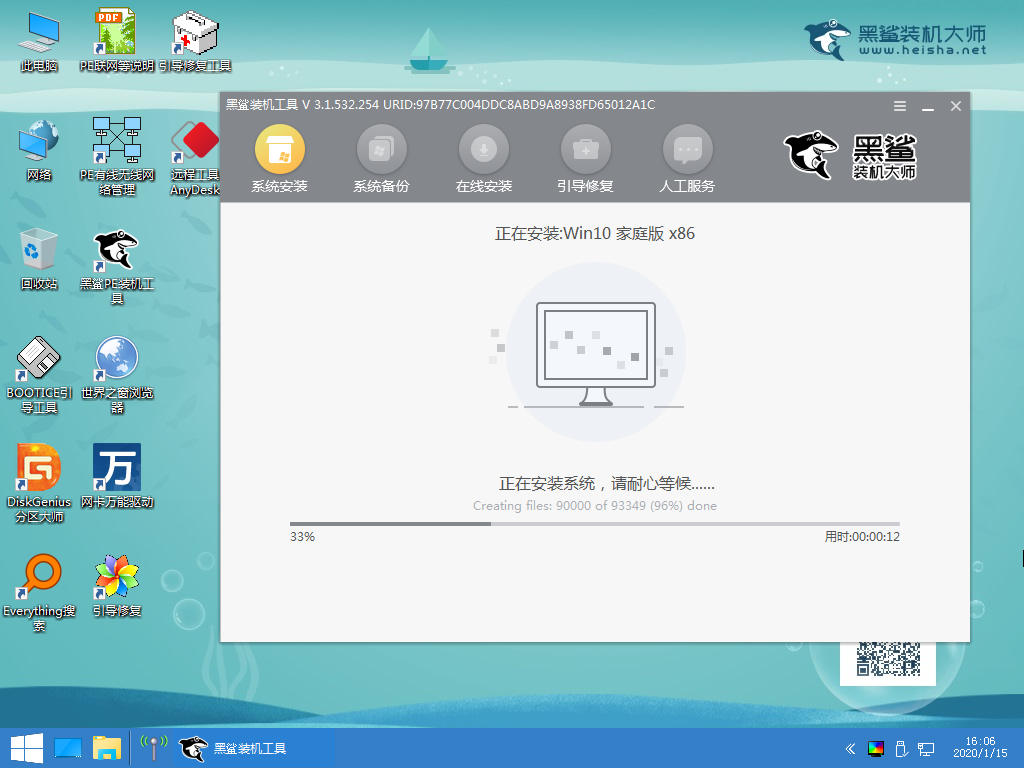
10.安装完成后,根据提示点击“立即重新启动”。

11、经过多次正常的重启、部署、安装,我们终于进入了重装的Win10家庭版操作系统。
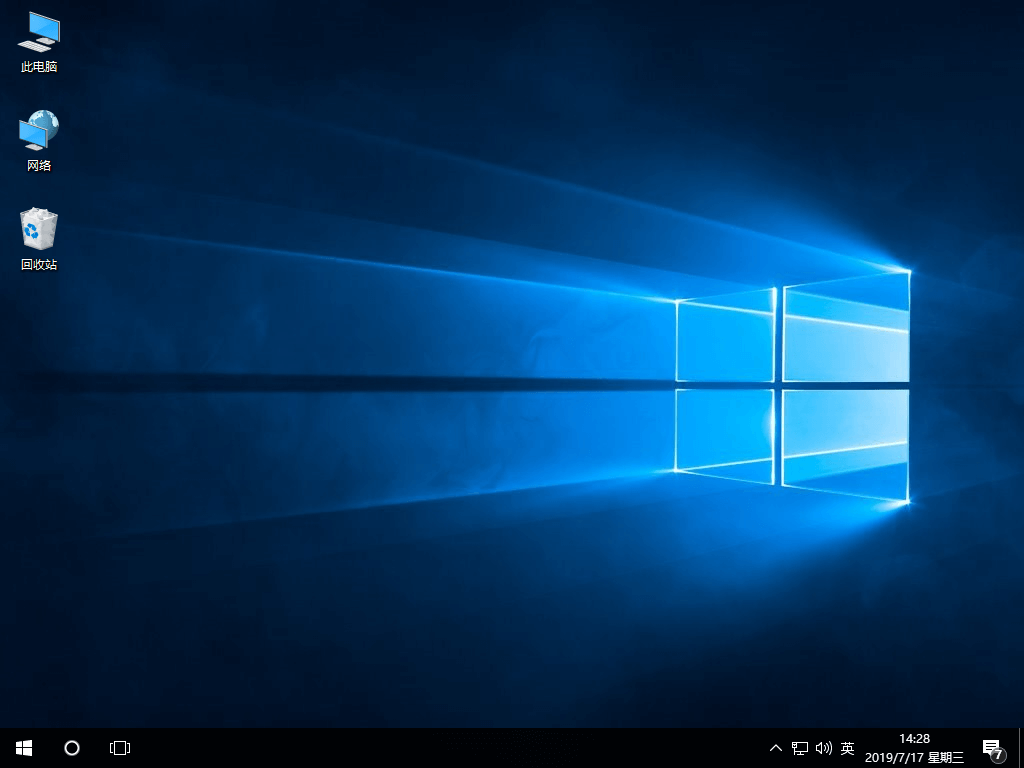
这里将介绍如何重装win10家庭版系统以及如何安装win10家庭版操作系统。我希望这个教程能够对大家有所帮助。